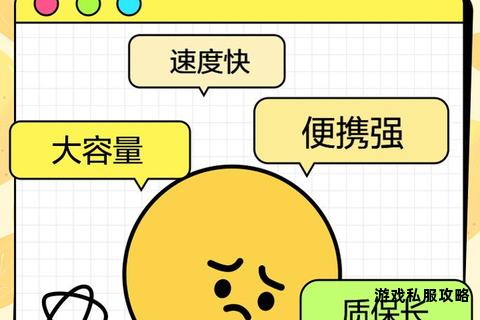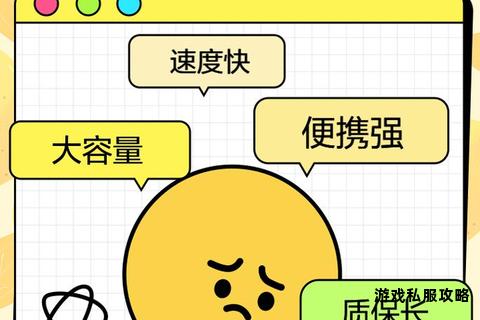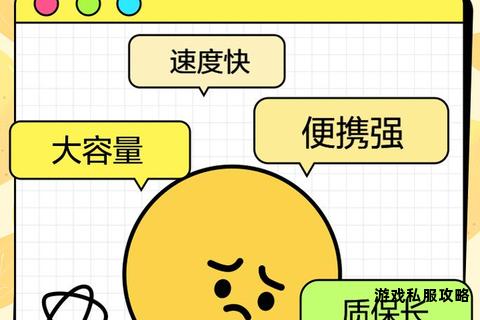手机硬盘高速下载工具精选推荐与使用指南
电脑软件
来源:网络 作者: 编辑:1942920
2025-05-21 16:42:02
浏览:3
评论:0
在现代移动设备使用中,随着文件体积的增大和多样化需求的增加,用户常希望通过手机直接访问和管理外接硬盘中的软件或数据。由于手机硬件接口限制、系统权限差异、存储格式兼容性等问题,这一过程中可能出现下载失败、识别异常、传输中断等情况。本文将围绕手机硬盘下载软件的具体场景,梳理常见问题根源,并提供多种实用解决方案,帮助用户优化操作流程并提升效率。
一、硬件连接与识别问题
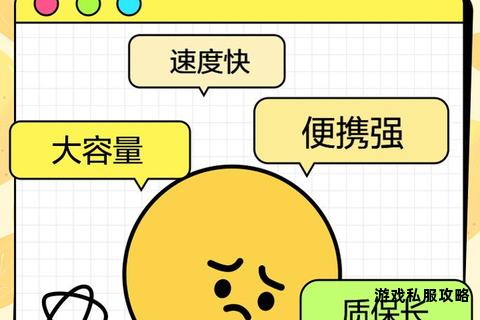
手机与硬盘的物理连接是成功下载文件的前提,但不同设备存在接口差异和兼容性限制,导致硬盘无法被识别或驱动异常。
1. 使用OTG转接线连接
适用场景:大多数安卓手机支持OTG功能(需确认机型是否开启该权限),通过USB Type-C或Micro USB转接线直接连接移动硬盘。连接后,部分手机会自动弹出文件管理提示。
常见问题:
设备未识别:需检查硬盘格式是否为FAT32或exFAT(NTFS格式需第三方工具支持);
供电不足:大容量机械硬盘可能需要外接电源或改用低功耗SSD。
2. 无线硬盘盒方案
无线硬盘盒通过内置Wi-Fi模块将硬盘转换为无线存储设备,手机通过专用App(如厂商配套软件或ES文件浏览器)访问文件。
优势:无需物理线缆,支持多设备同时连接;
注意事项:传输速度受网络环境影响,且需提前配置硬盘盒的网络设置。
3. 通过电脑中转共享
将硬盘接入电脑后,通过局域网共享文件夹,手机使用文件管理器(如Solid Explorer)访问共享目录。此方法依赖稳定的网络环境,适合家庭或办公室场景。
二、软件权限与格式兼容性问题
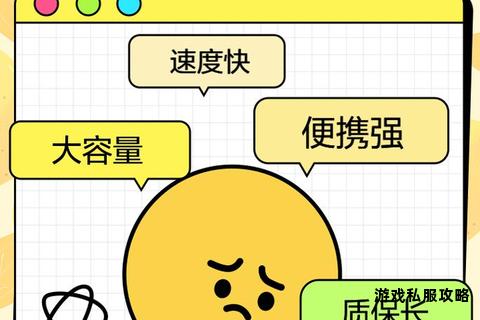
手机系统对文件管理权限和存储格式的限制可能导致下载失败或无法写入。
1. 权限配置
安卓系统:部分机型需手动开启“文件访问权限”,并在连接硬盘后允许应用访问外部存储。若提示权限不足,可通过系统设置中的“应用管理”调整授权。
iOS系统:受限于封闭生态,需使用第三方文件管理工具(如Documents by Readdle)导入文件,并通过“文件”App访问。
2. 存储格式兼容性
推荐格式:优先使用exFAT格式(兼顾大文件支持与跨平台兼容性);
转换工具:若硬盘为NTFS格式,可通过电脑工具(如DiskGenius)格式化,或在手机端安装Paragon exFAT/NTFS插件实现读写。
三、下载中断与存储空间不足
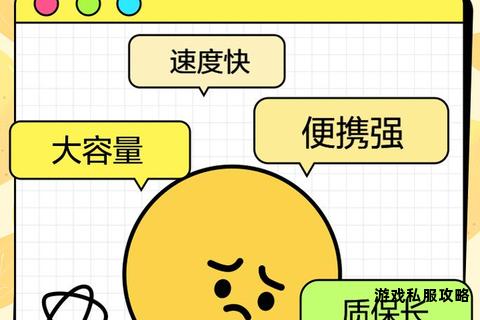
手机本地存储空间耗尽或缓存异常可能导致下载过程中断。
1. 清理手机存储
使用系统自带的存储管理工具(如安卓的“存储清理”或iOS的“存储空间分析”)删除冗余文件;
推荐第三方清理工具(如CCleaner手机版),支持深度扫描缓存、重复文件及残留安装包。
2. 设置默认下载路径
在浏览器或下载工具(如ADM下载管理器)中,手动指定外接硬盘为保存目录,避免占用手机内置存储。
3. 检查网络与缓存
若通过无线硬盘盒下载,需确保Wi-Fi信号稳定;
清除下载工具的缓存数据(如Google Play商店的缓存清理步骤)可解决因临时文件冲突导致的异常。
四、软件工具推荐与功能对比
选择合适的工具可显著提升手机管理外接硬盘的效率和稳定性。
| 工具名称 | 核心功能 | 适用场景 |
| ES文件浏览器 | 支持OTG设备读写、局域网共享、云盘同步 | 多协议文件管理与远程访问 |
| Solid Explorer| 双面板操作、压缩文件解压、FTP服务器连接 | 高效管理本地与外部存储 |
| CCleaner | 深度清理缓存、监测存储占用、优化系统性能 | 释放手机空间以支持大文件下载 |
| WiFi FTP Server| 将手机转换为FTP服务器,实现无线文件传输 | 无线环境下快速传输硬盘内容 |
五、进阶优化与维护建议
1. 定期维护硬盘健康
使用硬盘检测工具(如CrystalDiskInfo)监控SMART状态,避免因硬盘故障导致数据丢失;
避免频繁插拔,尤其是机械硬盘运行时震动易造成物理损坏。
2. 数据备份与同步
对重要文件采用“本地硬盘+云盘”双重备份策略(如百度企业网盘的离线同步功能),确保数据安全。
3. 系统与驱动更新
及时升级手机系统版本以获取更好的外接设备兼容性;
若使用第三方扩展坞或无线硬盘盒,定期更新固件可修复已知连接问题。
通过上述方法,用户可系统性地解决手机硬盘下载软件中的常见问题。无论是硬件连接的适配、权限配置的调整,还是软件工具的选择,均需结合具体场景灵活应用。未来随着USB4和无线传输技术的普及,手机与外部存储设备的协作将更加高效,但现阶段掌握多维度解决策略仍是提升体验的关键。
相关文章:
文章已关闭评论!